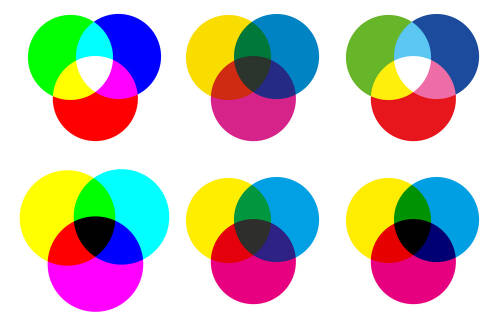Éléments du fichier
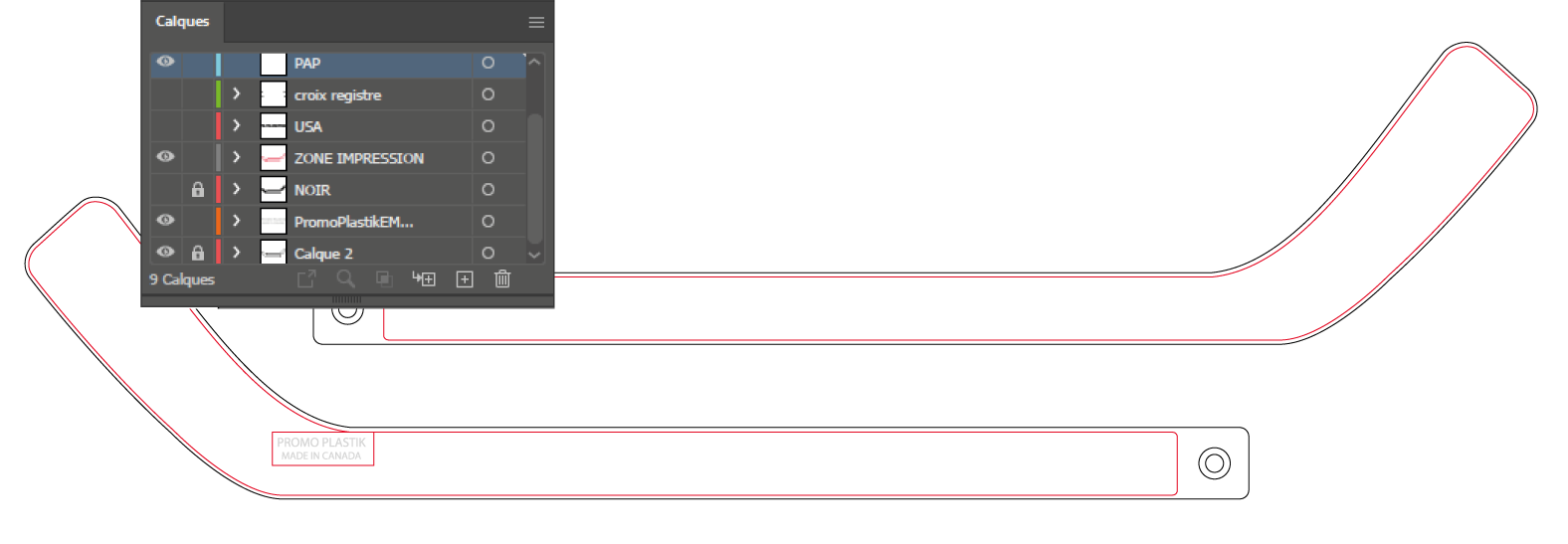
Nos fichiers PDF ont été créés avec Adobe Illustrator. Ils comprennent plusieurs calques. Voici l’explication de leur utilisation.
Voyez le bas de la page pour les informations relatives aux couleurs.
PAP
C’est le calque où vous devez placer votre illustration.
Le texte, le logo et les illustrations doivent être vectorisés dans les fichiers que vous nous envoyez.
Les photos doivent être de haute qualité (300 ppi) lorsqu’elles sont positionnées. Elles doivent être incorporées.
Lisez notre article sur les formats de fichierZone d’impression / Print Area
C’est la zone d’impression. Nos articles sont presque à fond perdu, mais ils ne le sont pas. Donc, votre conception ne doit pas sortir de cette zone.
Dans les gabarits de cadres de licence, ils sont appelés zone de centrage ou zone entière.
Au besoin, pour vous assurer que votre dessin est placé à l’intérieur de cette zone, copiez la forme et collez-la dans le calque PAP. Et créez un masque d’écrêtage avec cette forme copiée.
Calque du produit
Normalement, c’est le calque tout en bas des calques. Il s’agit simplement de la forme du produit.
Ils sont créés à 100%.
Calques nommés selon la couleur
Certains de nos articles sont disponibles dans une gamme de couleurs. Nous avons créé un calque pour chaque couleur.
Cliquez sur la première colonne pour cacher ou voir la couleur que vous avez choisie, afin de voir le contraste de votre dessin sur la bonne couleur.
Croix registre / Film
C’est une information que nous utilisons pour imprimer les films. Vous ne devez pas jouer avec, mais nous en avons besoin!
Ne déplacez votre dessin que dans le calque PAP. Ne déplacez aucun autre élément pour être sûr que ces marques restent au bon endroit!
Calque exceptionnel
Parfois, nous avons d’autres calques pour donner des informations supplémentaires.
Dans l’exemple du bâton de hockey (ci-haut), il permet de voir le texte en relief au dos. Vous pouvez y placer de la couleur (uniquement en numérique), mais pas de texte!
Certains gabarits de cadre de licence comportent un calque pour l’ajout des trous supplémentaires.
Si vous avez un élément en blanc, ne placez pas de forme en dessous pour créer une fausse transparence : cela augmente le risque d’erreur lorsque nous travaillons avec votre dessin pour le film ou l’imposition. Pour la même raison, ne placez pas des formes par-dessus les autres si vous avez une forme complexe : la meilleure façon de la créer est d’utiliser les Pathfinder.
Faites également très attention aux détails fins : assurez-vous qu’à 100 %, vous avez suffisamment d’espace pour les distinguer les uns des autres afin d’obtenir une belle impression.
Couleurs
Le type de couleur que vous devez utiliser dépend de votre méthode d’impression. Voici les spécifications pour celle que nous offrons.
Tampographie /
Sérigraphie
Couleur PMS
Veuillez utiliser la bibliothèque Pantone Solid Coated et sélectionner la vignette correspondant à votre numéro PMS.
Aucun dégradé : il doit s’agir d’une couleur unie.
Impression numérique
(4 couleurs process)
Couleur CMJN (CMYK)
(Les PMS doivent être convertis en CMJN : vous pouvez utiliser le Pantone Bridge Coated (ce sont des couleurs CMJN) pour avoir une idée de la conversion de votre Pantone Solid).
Vous pouvez faire un dégradé de couleur.
Vous pouvez également imprimer en une seule couleur, voire en noir ou blanc.
N’utilisez jamais les couleurs RVB!
Faites toujours votre document avec le mode colorimétrique CMYK.
Pour le noir, utiliser la nuance (0,0,0,100) dans les nuances CMJN. Ne convertissez jamais votre noir RVB (#000000) directement en CMJN : cela donne un noir avec des valeurs comme (91,79,62,97) où vous aurez trop d’encre pour avoir une belle impression ! Pour la même raison, ne faites jamais un noir avec (100, 100, 100, 100) : si vous voulez vraiment un noir enrichi (disponible uniquement en numérique), utilisez les valeurs (30, 40, 30, 100).
Pour le blanc, soyez certains d'utiliser (0,0,0,0).